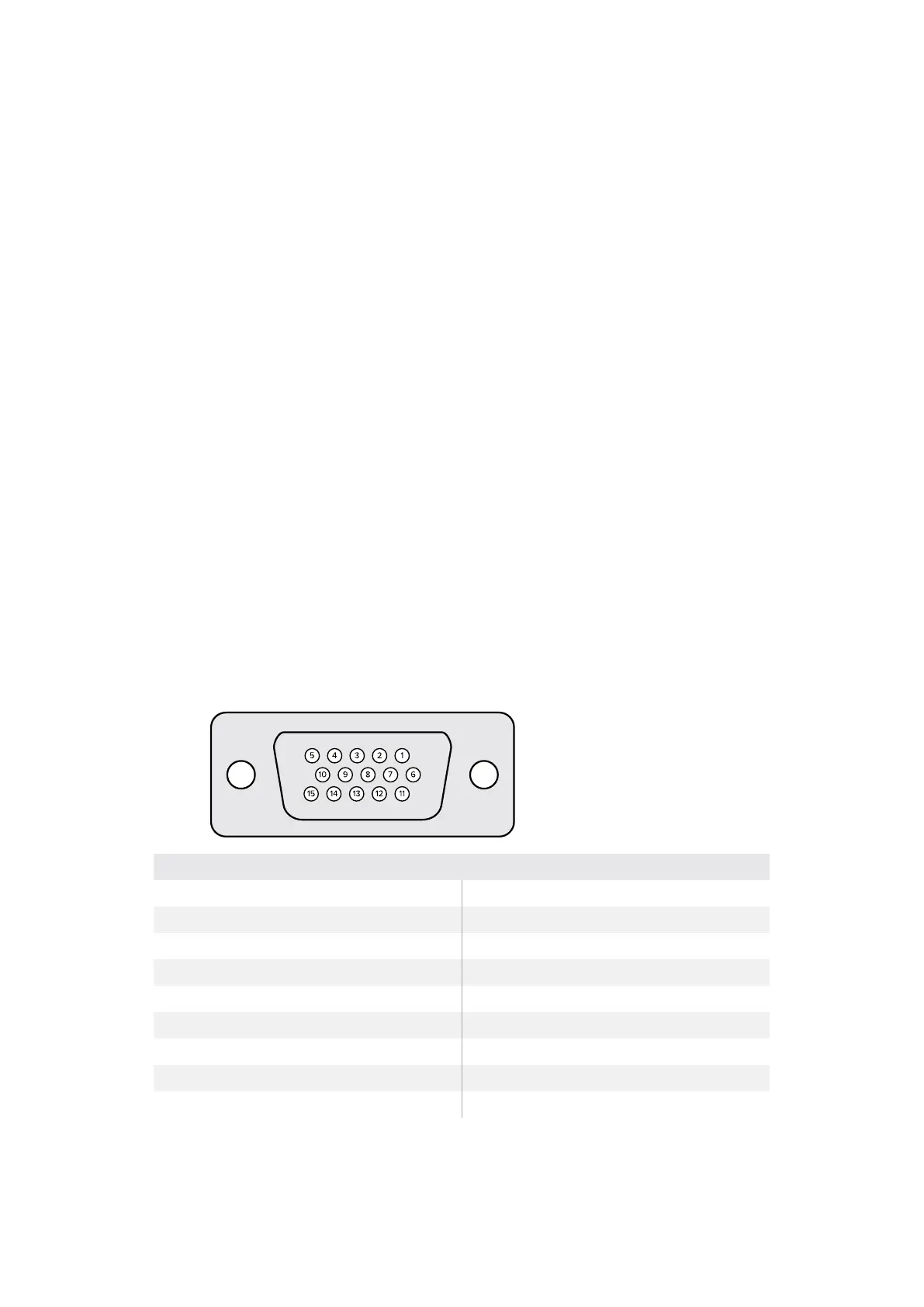2
从 选 项 卡 中 ,从
1-5
中选择一个要使用的
GPI
编号。如果所选的
GPI
编 号 之 前 被 使 用 了,那 么 事
件列表将显示之前所选的文件。可通过移除、添加或插入文件来编辑已存在的事件列表。
或 者 ,按“
Remove
All
”(全部移除)按钮将所有文件从事件列表中移除。
3 选择要添加到事件列表的文件。选定后,文件将被高光显示。
4 按“
Add
”(添加)按钮可将文件添加到事件列表上。
5 要添加更多文件到事件列表,可重复第三步和第四步。
当 完 成 事 件 列 表 后 ,按“
Reset
”(重置)可将指针移动至事件列表的开始。如果需要,可调整
GPI
输
入延迟。延迟的单位是帧数,是当加载文件时收到
GPI
脉冲的时间。
1
要
GPI
输 入 高 逻 辑 电 平 状 态 ,可 选 中“
GPI
High
Enable
”复 选 框 。如 果 选 择 低 逻 辑 电 平 状
态 ,不 选 中 此 复 选 框 即 可 。
2 点按
GPI
Input
Enable
复选框来开启
GPI
。
3 对每个
GPI
输入重复这些步骤。
编辑已有事件列表步骤如下:
1 点按想要编辑的
GPI
事件编号。
2 在显示屏上点按文件名来选中想要删除的文件,并点按“
Remove
”( 移 除 ) 按 钮 。
3
要将一个新文件插入到事件列表,请在列表中点按您想要插入新文件的文件下方区域。
下 面 点 按“
Insert
”( 插 入 ) 按 钮 。
4
当 完 成 编 辑 后 ,点 按“
Reset
”(重置)来选中事件列表的开始文件,然后点按“
Close
”
( 关 闭 )退 出
GPI
设置窗口。
GPIO
引脚分配
Ultimatte
12
后面板上的
GPIO
母端口是
DE-15
接口。如果您想要构建自定义
GPI
和
Tally
方 案 线 缆 ,下
面提供有引脚分配图。
GPIO
引脚配置
信号输入引脚 返回输出引脚和接地引脚
1
=
GPI
0 6
=
GPI
0
R
2
=
GPI
1 7
=
GPI
1
R
3
=
GPI
2 8
=
GPI
2
R
4
=
GPI
3 9
=
GPI
3
R
5
=
GPI
4 10
=
GPI
4
R
11
=
Tally 12
=
Tally
R
13
=
GPO 14
=
GPO
R
15
=
GND
365365
更改设置